Die Active Directory-Synchronisation verwalten
SICHERHEIT Zugriffsrechte mit Admin-Berechtigung zum Konfigurieren von Microsoft-Erweiterungsmodulen. Siehe Sicherheitseinstellungen für Admin.
NAVIGATION Linkes Navigationsmenü > Verwaltung > Verwaltungskategorien > Erweiterungen und Integrationen > Microsoft-Erweiterungen > Active Directory (AD) Sync
Auf dieser Seite werden alle Firmen aufgelistet, für die die Active Directory-Synchronisation konfiguriert wurde. Um die Seite zu öffnen, nutzen Sie den/die Pfad(e) im vorstehenden Abschnitt Sicherheit und Navigation.
Um eine neue Firma zu konfigurieren, klicken Sie auf Hinzufügen. Siehe Einrichten einer Active Directory-Synchronisation für eine Firma in Autotask.
| Spaltenüberschrift | Beschreibung |
|---|---|
| Organisation | Listet die Firmen auf, für die Sie die AD-Synchronisation konfiguriert haben. Benutzer mit der Berechtigung zum Anzeigen der Firma können auf den Hyperlink klicken, um die Seite Firmen-Dashboard oder die Seite Firma zu öffnen. |
| Aktiviert | Weist ein Häkchen auf, wenn die Active Directory-Integration gegenwärtig für diese Firma aktiviert ist. |
| AD-Typ | Zeigt das Protokoll für den Zugriff auf Active Directory an: entweder LDAP oder Azure. |
| Synchronisierte Benutzer | Zeigt die Anzahl der gegenwärtig aktiven, synchronisierten Benutzer an. Diese Zahl stimmt mit der Anzahl der Benutzer auf der Registerkarte AD-Benutzer überein. |
| Konflikte | Die Anzahl der Kontakte mit aktuellen Zuordnungskonflikten. Zuordnungskonflikte können über die Registerkarte „AD-Benutzer“ gelöst werden. Siehe Zuordnungskonflikte finden und lösen. |
| SSL-Status |
Der SSL-Status zeigt an, ob Handlungen in Bezug auf das erforderliche SSL-Zertifikat für die LDAP-Integration notwendig sind.
|
| Letzte Synchronisation | Das Datum und die Uhrzeit des letzten Synchronisationsversuchs. |
| Abrechnungsartikel | Der Abrechnungsartikel des Kontakts, der angewandt wird, wenn ein neuer Kontakt über die AD-Synchronisation erstellt wird. Die Integration überschreibt keine vorhandenen Abrechnungsartikelzuordnungen. |
| Status (letzte 10) |
Diese Spalte bietet eine visuelle Darstellung des Erfolgs bei den letzten 10 Verbindungsversuchen.
|
| Menüoption | Beschreibung |
|---|---|
| Bearbeiten | Öffnet die Konfigurationsseite für die Active Directory-Synchronisation der ausgewählten Firma auf der Registerkarte Einstellungen. Siehe Einrichten einer Active Directory-Synchronisation für eine Firma in Autotask. |
| Synchronisation erzwingen | Reguläre Synchronisationen folgen einem Zeitplan von 24 Stunden. Die nächste Synchronisation erfolgt immer 24 Stunden nach der letzten. Sie können eine Synchronisation jederzeit erzwingen, zum Beispiel wenn Sie eine Reihe von Benutzern zu Active Directory hinzugefügt haben. Beachten Sie jedoch, dass die nächste Synchronisation nun 24 Stunden nach der erzwungenen Synchronisation erfolgt. |
| AD-Benutzer anzeigen | Öffnet die Konfigurationsseite für die Active Directory-Synchronisation der ausgewählten Firma auf der Registerkarte AD-Benutzer. Siehe Registerkarte AD Kundenbenutzer. |
| Entfernen | Entfernt die AD-Synchronisationskonfiguration für den Kunden. Die gesamte Synchronisationshistorie wird gelöscht. Das Löschen kann nicht rückgängig gemacht werden. |
Sie können eine Synchronisation jederzeit erzwingen, zum Beispiel wenn Sie eine Reihe von Benutzern zu Active Directory hinzugefügt haben.
- Klicken Sie oben auf der Registerkarte AD-Benutzer der Seite Active Directory (AD) Sync - Neue Synchronisierung hinzufügen auf Synchronisierung erzwingen.
- Wählen Sie im Kontextmenü der Seite Active Directory (AD) Sync die Option Synchronisierung erzwingen aus.
Die nächste Synchronisation erfolgt immer 24 Stunden nach der letzten (beachten Sie den Datums-/Zeitstempel direkt unter der Schaltfläche). Beachten Sie jedoch, dass die nächste Synchronisation nun 24 Stunden nach der erzwungenen Synchronisation erfolgt.
- Sortieren Sie auf der Auflistungsseite anhand der Spalte Konflikte in absteigender Reihenfolge, sodass Kunden mit Zuordnungskonflikten oben stehen.

- Nutzen Sie das Kontextmenü, um die Registerkarte AD-Benutzer anzeigen zu öffnen.
- Nutzen Sie den Filter Status, um nicht zugeordnete
 Benutzer zu finden.
Benutzer zu finden. - Klicken Sie auf das Bearbeitungssymbol
 , um das Dialogfeld Synchronisationsdetails für Benutzer zu öffnen.
, um das Dialogfeld Synchronisationsdetails für Benutzer zu öffnen.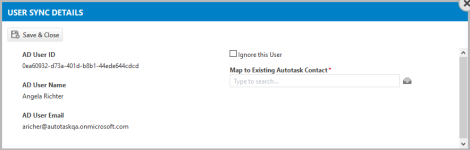
- Um den Benutzer manuell einem vorhandenen Autotask-Kontakt zuzuordnen, klicken Sie auf das Auswahlsymbol
 und wählen Sie einen Kontakt aus.
und wählen Sie einen Kontakt aus. - Wenn dieser Datensatz ein Duplikat ist, markieren Sie Diesen Benutzer ignorieren.
HINWEIS Wenn Sie dieses Kontrollkästchen markieren und der Benutzer bereits zugeordnet ist, wird die Zuordnung entfernt!
Auf der Auflistungsseite zählt der Benutzer nun als synchronisierter Benutzer, und die Anzahl der Konflikte zeigt „0“ an.
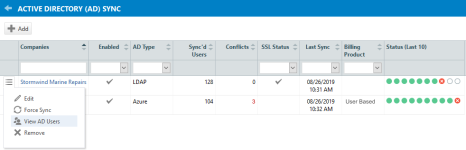
 Verbindungsversuch war erfolgreich
Verbindungsversuch war erfolgreich Verbindungsversuch ist fehlgeschlagen
Verbindungsversuch ist fehlgeschlagen


